win11双击文件夹转圈圈卡死怎么回事?win11双击文件夹一直转圈如何解决
更新时间:2024-03-31 15:58:00作者:huige
最近有不少win11系统用户到本站询问这样一个问题,就是在双击文件夹要打开的时候,发现一直转圈圈卡死,导致打不开,不知道该怎么办才好,可以通过注册表来进行操作,如果你有遇到一样情况的话,可以跟着笔者一起来看看win11双击文件夹一直转圈的详细解决方法。
方法如下:
1、win+r打开运行窗口,在窗口栏中点击输入regedit命令。
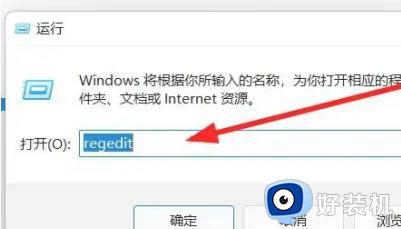
2、在打开的窗口中依次点击计算机HKEY_LOCAL_MACHINESOFTWAREMicrosoftWindowsCurrentVersionShell Extensions路径,在弹出的界面中选择ShellExtensions点击新建选项。
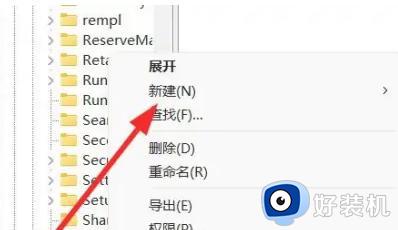
3、在下拉的设置界面中,点击选择项设置选项。
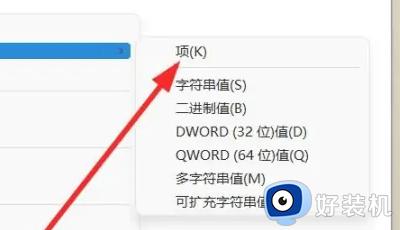
4、在弹出的窗口中,点击将文件夹命睁埋名为Blocked选项。
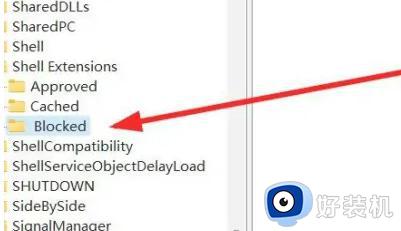
5、右键点击设置选项,点击选择新建字符串值选项。
6、在跳转窗口中,点击输入{e2bf9676-5f8f-435c-97eb-11607a5bedf7}命令即可完成。
以上给大家介绍的就是win11双击文件夹转圈圈卡死的详细解决方法,遇到这样情况的用户们可以参考上述方法步骤来进行解决吧。
win11双击文件夹转圈圈卡死怎么回事?win11双击文件夹一直转圈如何解决相关教程
- Win11右键文件夹为什么一直转圈假死 Win11右键文件夹总在转圈的解决方案
- win11右键打开文件夹一直转圈圈没反应解决方法
- win11打开文件夹一直转圈圈怎么解决 win11打开文件夹转圈圈卡死的解决教程
- win11鼠标一直转圈圈怎么办 win11鼠标一直转圈假死修复方法
- win11应用进不去的解决方法 win11鼠标一直转圈怎么办
- win11右键转圈圈很久才出来怎么办 win11鼠标右键一直转圈解决方法
- win11打不开文件夹怎么回事 win11双击文件夹没反应如何修复
- Win11下载主题一直转圈怎么回事 win11系统下载主题一直转圈圈如何修复
- win11开机转圈后黑屏怎么回事 win11启动黑屏转圈如何解决
- win11正在重新启动一直转圈怎么办 win11正在重新启动转圈圈修复方法
- win11家庭版右键怎么直接打开所有选项的方法 win11家庭版右键如何显示所有选项
- win11家庭版右键没有bitlocker怎么办 win11家庭版找不到bitlocker如何处理
- win11家庭版任务栏怎么透明 win11家庭版任务栏设置成透明的步骤
- win11家庭版无法访问u盘怎么回事 win11家庭版u盘拒绝访问怎么解决
- win11自动输入密码登录设置方法 win11怎样设置开机自动输入密登陆
- win11界面乱跳怎么办 win11界面跳屏如何处理
win11教程推荐
- 1 win11安装ie浏览器的方法 win11如何安装IE浏览器
- 2 win11截图怎么操作 win11截图的几种方法
- 3 win11桌面字体颜色怎么改 win11如何更换字体颜色
- 4 电脑怎么取消更新win11系统 电脑如何取消更新系统win11
- 5 win10鼠标光标不见了怎么找回 win10鼠标光标不见了的解决方法
- 6 win11找不到用户组怎么办 win11电脑里找不到用户和组处理方法
- 7 更新win11系统后进不了桌面怎么办 win11更新后进不去系统处理方法
- 8 win11桌面刷新不流畅解决方法 win11桌面刷新很卡怎么办
- 9 win11更改为管理员账户的步骤 win11怎么切换为管理员
- 10 win11桌面卡顿掉帧怎么办 win11桌面卡住不动解决方法
